Combien d’heures avez-vous passées à travailler sur votre site web ? Mettre à jour des articles de blog, rechercher et ajouter des images, modérer des commentaires, gérer des thèmes et des plugins, cela prend énormément de temps. Et savez-vous combien il est facile de perdre toutes ces heures de travail ? Imaginez que vous allez sur votre site web et que vous constatez qu’il a disparu. Lorsque vous essayez de résoudre le problème, vous découvrez que la base de données et tous les fichiers sont manquants. Cela peut sembler extrême, mais cela arrive plus souvent que vous ne le pensez. Pour ne jamais vivre de situations comme celle-ci, nous vous conseillons vivement de sauvegarder votre site web. Pour cela, rien de mieux qu’un plugin WordPress. Nous en avons sélectionné 5 qui pourront vous aider.
Pourquoi les sauvegardes de votre hébergeur ne sont pas suffisantes ?
Si vous comptez sur votre hébergeur pour sauvegarder votre site pour vous, vous risquez d’être déçu lorsque qu’arrivera un problème. Il existe de nombreuses histoires de propriétaires de sites dévastés qui pensaient que leur hébergeur était responsable des sauvegardes. C’est une hypothèse juste, mais dans la plupart des cas, elle est fausse.
- Certains hébergeurs sauvegardent une seule fois et puis c’est tout.
- Certains ne savent pas s’ils ont sauvegardé, ce qui signifie probablement qu’ils ne l’ont pas fait.
- Certains ne savent pas comment restaurer une sauvegarde.
Toujours regarder attentivement les conditions d’utilisation de votre hébergeur. Vous remarquerez que la plupart mettent la responsabilité ultimes des sauvegardes uniquement sur le client – vous. L’hébergement géré par WordPress est une option plus sûre, mais plus coûteuse. Mais, même si vous payez un supplément pour des sauvegardes garanties, vous devez vérifier où elles sont stockées. Si quelque chose arrive à la société d’hébergement ou à ses centres de données, vous devez savoir que votre sauvegarde est stockée dans un emplacement hors site sécurisé. En fin de compte, il est préférable d’avoir des sauvegardes que vous contrôlez, plutôt que de vous fier uniquement à votre hébergeur.
Préparer la sauvegarde de son site WordPress
Si vous ne souhaitez pas perdre d’innombrables heures de travail, vous devez disposer d’une sauvegarde complète de votre site web, prête à être restaurée lorsque vous en avez besoin. Bien qu’il existe de nombreux plugins de sauvegarde WordPress, beaucoup d’entre eux ne sauvegardent que certaines parties de vos sites web. Par exemple, ils peuvent sauvegarder votre base de données, mais ignorer votre bibliothèque multimédia et vos fichiers de thème personnalisés. Pour être prêt à 100% et faire face au pire scénario, vous avez besoin d’un plugin qui :
- Créé des sauvegardes complètes de votre site ENTIER, pas seulement votre base de données, mais aussi votre médiathèque, vos thèmes, vos plugins, etc.
- Est complètement automatisé : vous devriez pouvoir planifier des sauvegardes automatiques à exécuter à intervalles réguliers.
- Facilite la restauration à partir d’une sauvegarde, que vous ayez besoin d’un seul fichier ou de l’intégralité de votre site web.
Pour vous aider à choisir, nous vous avons compilé les 5 meilleurs plugins WordPress répondant à ces exigences.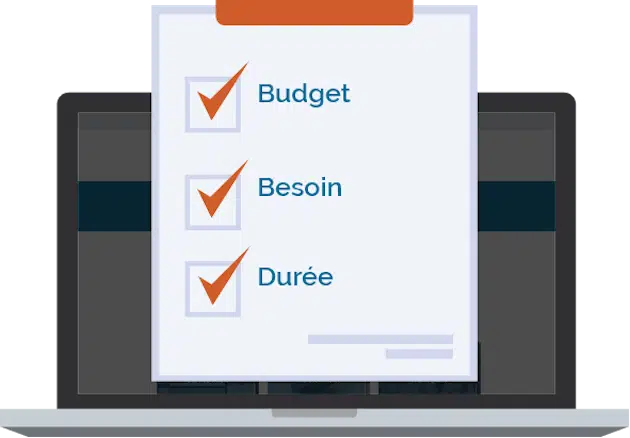
100% gratuit – 3 min
Combien coûte la création d’un site web ?
La Fabrique du Net a développé un moteur d’estimation de prix rapide et efficace.
Je fais une estimation gratuite
Top 5 des meilleurs plugins WordPress pour sauvegarder votre site web
Duplicator

Duplicator est le plugin le plus connu pour migrer ou cloner un site d’un endroit à un autre. Mais c’est aussi l’un des meilleurs plugins de sauvegarde. La version gratuite vous permet de sauvegarder manuellement l’ensemble de votre site WordPress ou des parties de celui-ci. La version premium, Duplicator Pro, vous permet d’exécuter des sauvegardes instantanées ou programmées. Vous pouvez sauvegarder sur des services cloud tels que Dropbox, Google Drive ou Amazon S3 pour un stockage sécurisé. De plus, vous avez la possibilité de limiter le nombre de sauvegardes stockées afin de ne pas manquer d’espace de stockage. Duplicator Pro comprend également un système de notification par email, de sorte que vous êtes alerté en cas de problème lors de la sauvegarde de votre site.
Caractéristiques :
- Simple à configurer, en seulement quelques minutes.
- Sauvegarde un site WordPress ou des parties d’un site.
- Enregistre les sauvegardes sur Dropbox, FTP, Google Drive ou Amazon S3 pour un stockage sécurisé.
- Limite le nombre de sauvegardes stockées.
- Prend en charge la sauvegarde réseau multisite WordPress.
- Support client inclus avec la version Pro.
VaultPress
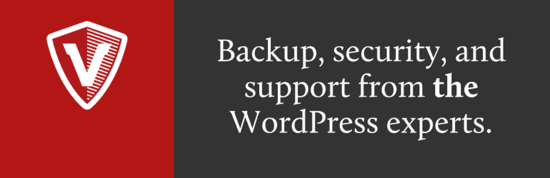
VaultPress est un service de sauvegarde et d’analyse de sécurité conçu et réalisé par Automattic, la même société qui exploite WordPress.com. VaultPress, qui fait désormais partie de Jetpack, sauvegarde automatiquement l’intégralité de votre site, y compris chaque publication, commentaire, fichier multimédia, révision et paramètre de tableau de bord, sur ses serveurs quotidiennement. Le processus de restauration en un clic est facile à utiliser et le personnel d’assistance compétent est toujours disponible pour vous aider si nécessaire. Chaque forfait inclut également la protection contre les attaques par force brute, la protection contre le spam, la migration de sites, les statistiques et un journal d’activité.
Caractéristiques :
- Sauvegarde votre site automatiquement chaque jour.
- Comprend un stockage de sauvegarde.
- Restaurations et réparations en un clic depuis votre tableau de bord WordPress ou VaultPress.
- Le support client est inclus pour vous aider à restaurer ou réparer votre site.
- Analyse votre site quotidiennement à la recherche de logiciels malveillants, de codes vulnérables et d’autres menaces de sécurité. Offre une résolution manuelle ou automatisée, en fonction de votre forfait.
- Garantie de remboursement de 30 jours.
Prix : à partir de 3,50 $ par mois pour le forfait « personnel ».
Télécharger VaultPress (Jetpack)
BackupBuddy
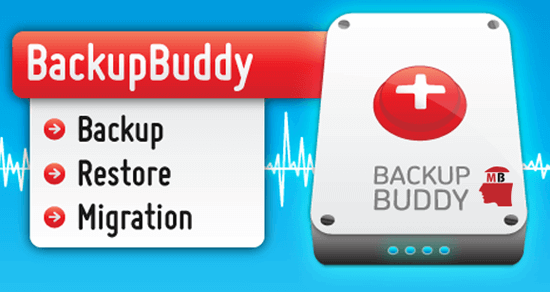
BackupBuddy est un plugin de sauvegarde premium d’iThemes qui vous permet de configurer des sauvegardes automatiques selon le calendrier que vous choisissez. Contrairement à certains plugins qui ne sauvegardent que la base de données, BackupBuddy sauvegarde tout ce qu’il y a sur votre site WordPress. Mais vous avez également la possibilité de sauvegarder uniquement votre base de données ou de sélectionner des tables ou des fichiers spécifiques à exclure de vos sauvegardes. Cette flexibilité signifie que vous pouvez planifier un ensemble de sauvegardes complètes et partielles selon vos besoins – toutes les heures, deux fois par jour, tous les jours, tous les deux jours, toutes les deux semaines, tous les mois etc. BackupBuddy vous permet de stocker vos sauvegardes à distance hors site à l’aide de BackupBuddy Stash, Amazon S3, Google Drive, Dropbox et plus encore. Tout aussi important, il dispose d’un processus permettant de restaurer rapidement et facilement WordPress à partir d’une sauvegarde.
Caractéristiques :
- Sauvegardes complètes de votre base de données, bibliothèque multimédia, fichiers de thème, plugins et tout ce dont vous avez besoin pour restaurer votre site à partir de zéro.
- Facile à configurer en quelques minutes – pas de réglages compliqués.
- Définissez des planifications de sauvegarde automatiques sur une base quotidienne, hebdomadaire ou mensuelle.
- Configurez plusieurs sauvegardes automatiques séparées avec leurs propres options et paramètres.
- Enregistrez les sauvegardes sur BackupBuddy Stash, Amazon S3, Dropbox, Rackspace Cloud, FTP ou par email.
- Restaurez votre site en téléchargeant un fichier ImportBuddy qui vous guide tout au long du processus, étape par étape, ou restaurez des fichiers individuels directement à partir de votre tableau de bord WordPress.
Prix : forfaits Premium à partir de 80 $
UpdraftPlus
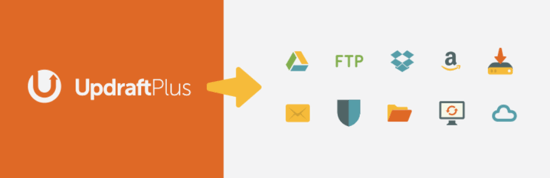
La version gratuite de UpdraftPlus est le plugin de sauvegarde WordPress le plus performant, avec plus d’un million d’installations actives. Avec une telle base d’utilisateurs, vous savez qu’elle a été testée dans de nombreux scénarios. Contrairement à certains plugins, UpdraftPlus restaure et sauvegarde l’intégralité votre site web. Une fois que vous avez configuré votre planning, vous pouvez choisir de stocker vos sauvegardes dans des services Cloud tels que Dropbox, Google Drive, Amazon S3 ou leur propre UpdraftVault. Quel que soit le lieu, UpdraftPlus vous permet de restaurer automatiquement votre sauvegarde directement depuis le panneau de contrôle WordPress, ce qui vous permet de gagner un temps précieux. La version premium a une tonne de fonctionnalités supplémentaires pour garder votre site sécurisé. Il existe de nombreux modules complémentaires qui vous offrent encore plus de fonctionnalités, comme un duplicateur de sites et un migrateur, des sauvegardes automatiques avant toute mise à jour de plugins, des thèmes, plusieurs destinations de stockage de sauvegarde et un outil de reporting avancé.
Caractéristiques :
- Sauvegarde l’intégralité de votre site ou des thèmes individuels, des plugins, du contenu, etc.
- Restaure des fichiers individuels, uniquement votre base de données ou votre site entier.
- Configurez plusieurs sauvegardes automatiques sur différents calendriers.
- Stockez vos sauvegardes avec Amazon S3, Dropbox, Google Drive, Rackspace Cloud, DreamObjects, FTP, Microsoft OneDrive, SFTP, SCP, WebDAV ou OpenStack Swift.
- Restaurez votre site à l’aide de sauvegardes effectuées à partir d’autres plugins, notamment BackWPup, BackupWordPress, Simple Backup ou WordPress Backup To Dropbox.
- Assistance clientèle disponible avec la version premium.
Prix : gratuit, version premium à partir de 70 $.
Télécharger UpdraftPlus Premium
BackWPup
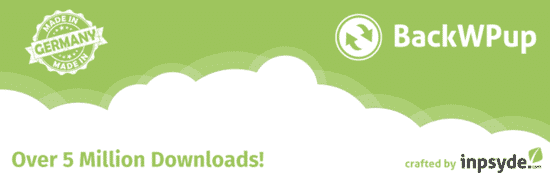
BackWPup est l’un des plugins de sauvegarde gratuits les plus populaires de WordPress, avec plus de 600000 utilisateurs actifs et plus de 5 millions de téléchargements. Simple à configurer et à utiliser, ce plugin est très fiable. De plus, les tâches de sauvegarde peuvent être démarrées immédiatement ou planifiées. Vous pouvez enregistrer votre installation complète de WordPress sur un service de sauvegarde externe, comme Dropbox ou Amazon S3. Tout est enregistré dans un seul fichier zip, vous pouvez donc restaurer rapidement des fichiers en cas d’urgence. Il existe également une version premium, BackWPup Pro, qui comprend encore plus de fonctionnalités pour protéger votre site, notamment des outils permettant d’analyser, de réparer et d’optimiser votre base de données.
Caractéristiques :
- Base de données complète et sauvegarde de fichiers, plus une liste de tous vos plugins installés.
- Stocke vos sauvegardes sur Dropbox, S3, FTP, RackSpace Cloud, Google Drive, SugarSync, répertoire de sites Web, etc.
- Créez des sauvegardes automatiques quotidiennes ou hebdomadaires.
- Inclut un outil d’assistant de restauration pas à pas.
- Inclut un outil d’optimisation, d’analyse et de réparation de base de données.
- Choisissez de stocker vos sauvegardes au format .zip, .tar, tar.gz ou tar.bz2.
- Support client disponible avec la version Pro.
Prix : gratuit avec la version premium à partir de 69 $
Comment sauvegardez-vous votre site WordPress ?
La catastrophe n’arrive qu’aux autres, jusqu’à ce que ça nous arrive – et puis il est trop tard. Soyez proactif et assurez-vous d’avoir un plan de sauvegarde et de restauration de votre site WordPress. Même un simple plugin de sauvegarde gratuit est mieux que rien du tout, mais pour une réelle tranquillité d’esprit, il est préférable d’obtenir un plugin premium qui sauvegardera l’ensemble de votre site et où vous pourrez le restaurer facilement en cas de besoin. Et vous, utilisez-vous déjà un plugin de sauvegarde de votre site ? Si oui, dites nous lequel, si non, cet article vous a t-il convaincu ?
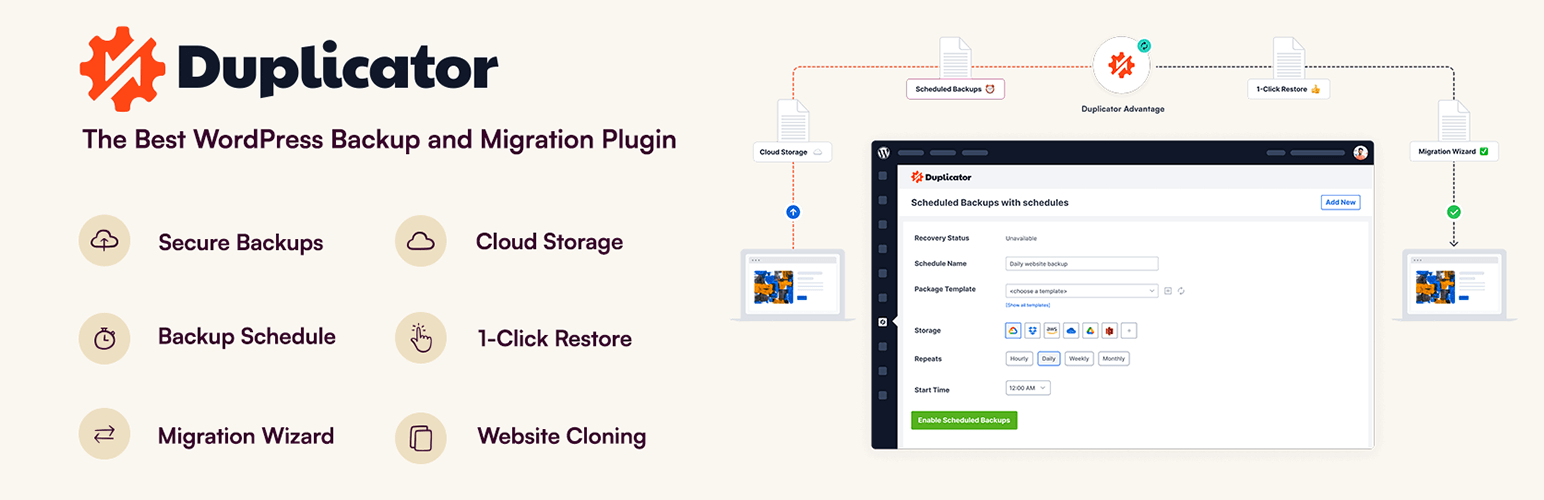
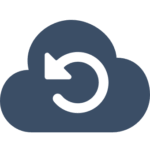
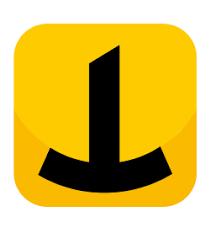

Aucun commentaire